|
4. Clique no ícone
 na
Paleta de assistência ou use o atalho correspondente (tecla “0”) para
ver a cena inteira. Você pode ver todo o rascunho do cabinho da cereja. na
Paleta de assistência ou use o atalho correspondente (tecla “0”) para
ver a cena inteira. Você pode ver todo o rascunho do cabinho da cereja.
|
|
5. Dê um zoom na
parte de baixo do segmento: Clique no ícone
 na
Paleta de Assistência ou use o atalho correspondente (tecla “1”). na
Paleta de Assistência ou use o atalho correspondente (tecla “1”).
|
|
6. Pressione a tecla
com seta para cima umas duas vezes para mostrar uma visão com
perspectiva de cima.
|
|
7. Selecione a
ferramenta de Desenho  . .
Þ Determine a origem dos eixos na parte de baixo
final do segmento.
|
|
8. Selecione o Círculo
da ferramenta Círculo da sub-paleta.
Þ
Clique para determinar a localização do centro do círculo.
Þ
Arraste o mouse para especificar o raio de 5 mm.
Þ
Clique para validar o local.
Þ
Pressione enter para
validar o número padrão de pontos do círculo.
Þ
Coloque a ferramenta de lado para finalizar a ação (dependendo da
interface).
|
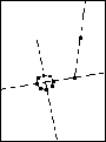
|
|
9. Selecione a
ferramenta de Junção (Snap)
 (para
atrelar a base do cabinho).
Þ
Clique no ponto mais extremo à direita do círculo; um ponto vermelho é
mostrado. (para
atrelar a base do cabinho).
Þ
Clique no ponto mais extremo à direita do círculo; um ponto vermelho é
mostrado.
Þ
Clique no final do cabinho. O círculo une-se ao cabinho.
Þ
Coloque a ferramenta de lado para finalizar a ação (dependendo da
interface).
|